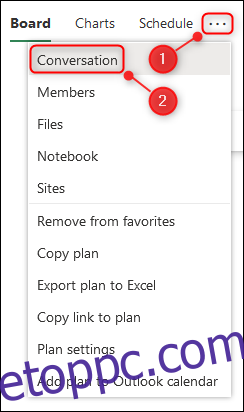A Microsoft Planner lehetővé teszi több terv létrehozását, de mindegyiken hasonló üres logó található a terv kezdőbetűivel. Ez megnehezíti a tervek egy pillantásra történő megkülönböztetését. Így módosíthatja a logót valami egyedibbre.
Azt gondolhatja, hogy egy terv logójának megváltoztatása egyszerű és egyértelmű, de téved.
A Microsoft 365/Office 365 (M365/O365) lehetőséget ad egy „M365/O365 csoport” létrehozására, amely megosztott postafiókot és naptárt, fájltárolást és Tervező tervet biztosít többek között.
Ez fordítva működik, amikor új tervet hoz létre – a háttérben egy M365/O365 csoport jön létre. Ez az O365 csoport logója, amelyet meg kell változtatnia, ha azt szeretné, hogy a terv logója megváltozzon.
Szerencsére a logó megváltoztatásához semmit sem kell tudnia az M365/O365 csoportokról. Csak kövesse az alábbi utasításokat, és térjen vissza a feladatok kezeléséhez!
A tervben kattintson a három pontra a terv tetején, és válassza ki a „Beszélgetés” lehetőséget a menüből.
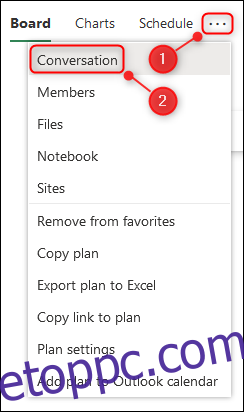
Ezzel az Outlook Online új lapon nyílik meg. Görgessen lefelé a „Csoportok” szakasz bal oldalán található navigációs panelen. Kattintson a mellette lévő nyílra a lista kibontásához, majd válassza ki a terv nevét.
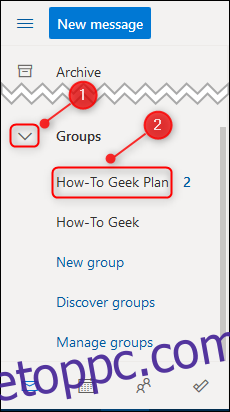
A csoport megnyílik a normál postafiókja helyett. Kattintson a három pontra a terv neve alatt, majd válassza a „Beállítások” lehetőséget.
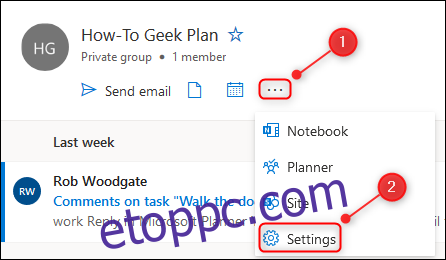
A jobb oldalon megnyílik a Csoportbeállítások panel. Kattintson a „Csoport szerkesztése” lehetőségre.
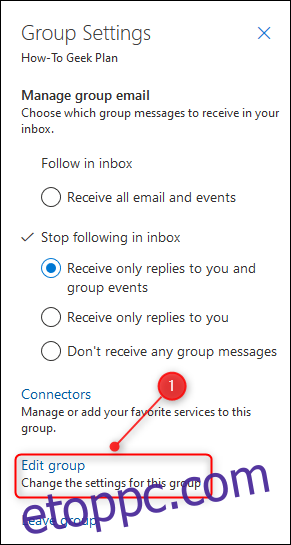
Kattintson a kamera ikonra a csoport logóján.
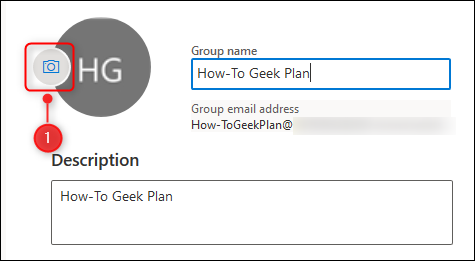
Most választhat új logót. Kattintson a „Fénykép feltöltése” hivatkozásra, válassza ki a terv logójaként használni kívánt képet, majd kattintson az „OK” gombra.
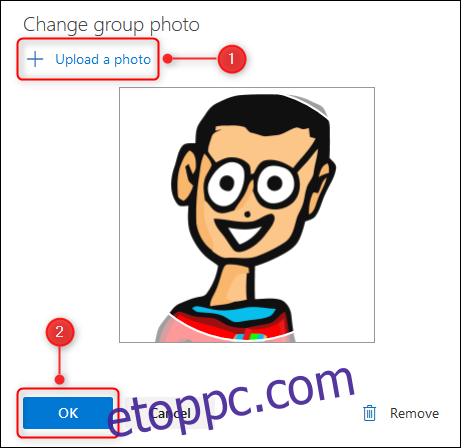
A Csoportbeállítások panelen kattintson a „Mentés” gombra.
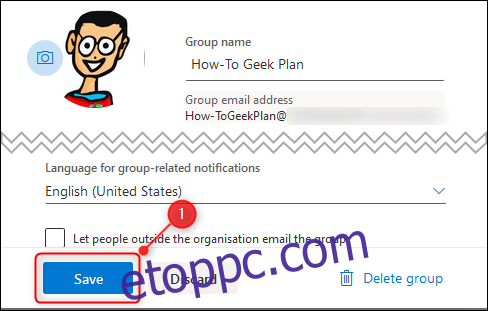
Ez az, a logója megváltozott. Zárja be az Outlook lapot a böngészőben, és térjen vissza a tervhez, hogy megtekinthesse az új logót az oldalsávon és magában a tervben is.
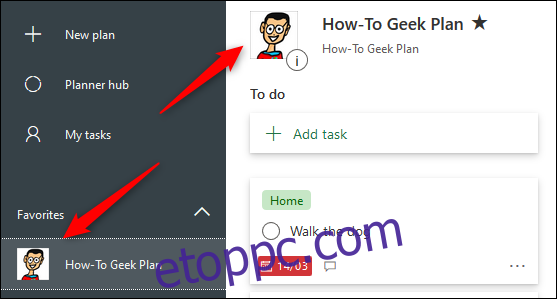
A logó változása eltarthat egy ideig, mert a böngésző gyorsítótárában lesz. Ha néhány percen belül nem változott, zárja be a böngészőt, és indítsa újra, vagy nyisson meg egy új privát böngészési ablakot.